Explorar archivos de proyecto desde Visual Studio Solution Explorer se vuelve difícil cuando se trata de multitud de archivos de código. Si es múltiple Proyectos están presentes en tu Solución, puede encontrarse desplazándose hacia arriba y hacia abajo Explorador de la solución en busca de los archivos de código requeridos de cada proyecto. La mejor manera de evitar esto es optimizar las listas de archivos de Proyectos en el Explorador de soluciones, para que pueda encontrar fácilmente los archivos que desea abrir en Editor de Visual Studio. Herramientas del Explorador de soluciones es un complemento de Visual Studio 2010 que le permite navegar fácilmente Proyecto archivos en Explorador de la solución sin tener que expandir manualmente los archivos del proyecto. Agrega 3 convenientes botones de colapso / expansión en Explorador de la solución barra de herramientas para contraer todas las listas a la vez, contraer el archivo de código abierto actualmente y expandir Explorador de la solución listas de archivos al archivo que está abierto actualmente en Estudio visual editor.
Antes de instalar el complemento, asegúrese de que Visual Studio no se esté ejecutando en segundo plano. Después de la instalación, inicie Visual Studio y abra la Solución / Proyecto. En el Explorador de soluciones, agrega Desplegar todo, Contraer al elementoy Elemento de sincronización botones en la barra de herramientas. La función Contraer todo es bastante clara. Al hacer clic contraerá todas las listas de archivos de todos los proyectos abiertos en la Solución.

los Contraer al elemento La función resulta útil cuando desea contraer todos los elementos de la lista, excepto el que se abre en el editor de Visual Studio.
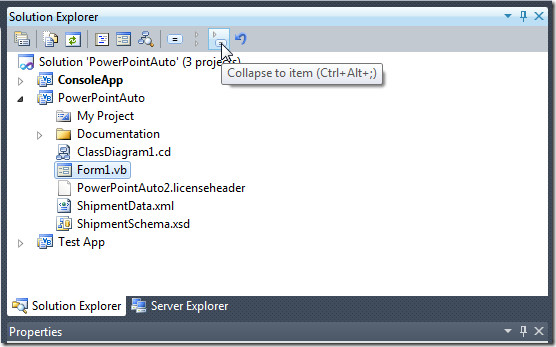
Mientras trabajamos en múltiples archivos de código, a menudo necesitamos ver el archivo de código abierto actualmente desde Explorador de la solución. Si los listados de archivos del proyecto están colapsados, resulta bastante tedioso encontrar manualmente el archivo de código abierto actualmente en Explorador de la solución. Aquí es donde Elemento de sincronización La característica es útil. Cuando haces clic Elemento de sincronización, expandirá la lista al archivo abierto actualmente en el Explorador de soluciones.
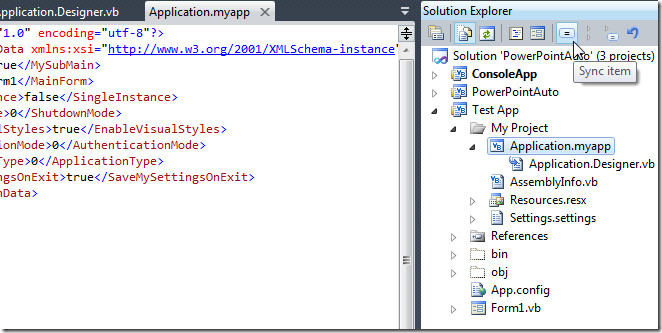
Solution Explorer Tools solo funciona en Visual Studio 2010.
Descargar Solution Explorer Tools






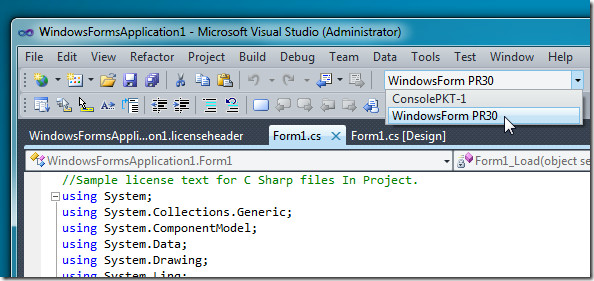






Comentarios